Sådan repareres iPhones front- eller bagkamera, der ikke fungerer
"Min iPhone 13 Pro-kameraet virker ikke"; hvordan kan jeg løse dette problem?" iPhone-brugere kan støde på forskellige problemer, såsom sorte skærme, skærme der ikke reagerer, eller at Kamera-appen simpelthen holder op med at virke. Disse problemer kan være frustrerende, især når man optager vigtige øjeblikke eller tager selfies. Denne artikel vil udforske effektive løsninger og fejlfindingstips, der kan hjælpe dig med hurtigt at slippe af med kameraproblemet på din iPhone eller iPad.
SIDEINDHOLD:
Del 1: Hvorfor iPhone-kameraet ikke virker
Der er et par grunde til, at dit iPhone-kamera blinker og ikke fungerer korrekt, lige fra softwarefejl til hardwareskader, fra konfliktende indstillinger til utilstrækkelig lagerplads. De vigtigste faktorer inkluderer:
1. Forkerte kameraindstillinger.
2. Snavset linse.
3. Din iPhone sidder fast.
4. Forældet software.
5. Skade på hardware.
Del 2: Sådan løses iPhone-kameraet ikke fungerer
Når dit kamera ikke virker, kan du støde på forskellige scenarier. Løsningerne på hvert problem er forskellige. Vi gennemgår de almindelige problemer med dit kamera og de tilsvarende løsninger nedenfor.
Scenarie 1: iPhone-kamera åbner ikke
Et af de almindelige kameraproblemer er, at dit iPhone-kamera ikke er åbent, eller at du bare ser en sort skærm, efter du har startet appen. I de fleste tilfælde kan du løse dette problem ved at følge løsningerne nedenfor.
Løsning 1: Fjern telefoncoveret

Hvis du vil beskytte din iPhone, skal du bruge et passende telefoncover baseret på din enhedsmodel. Et forkert telefoncover blokerer din linse og fører til, at iPhone-kameraet ikke fungerer. Løsningen er enkel: fjern dit telefoncover.
Løsning 2: Genstart Kamera-appen
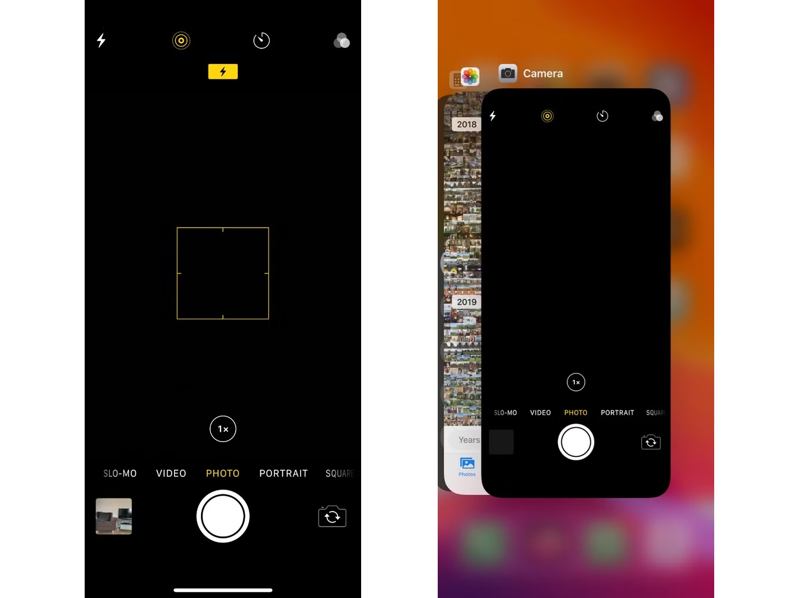
Trin 1 Åbn App Switcher. På en iPhone uden en Home-knap skal du stryge opad fra bunden. På en iPhone med en Home-knap skal du dobbelttrykke på Hjem .
Trin 2 Stryg til venstre og højre for at finde Kamera-appen.
Trin 3 Tryk på den, og stryg opad for at afslutte appen.
Trin 4 Åbn derefter Kamera-appen på din iPhone.
Løsning 3: Genstart din iPhone

Trin 1 Tryk længe på Side or Effekt knappen, indtil sluk-skærmen vises.
Trin 2 Flyt skyderen til højre side.
Trin 3 Vent et par minutter, efter din skærm bliver sort.
Trin 4 Hold Side or Effekt knappen, indtil du ser Apple logoet.
Scenarie 2: iPhones frontkamera virker ikke
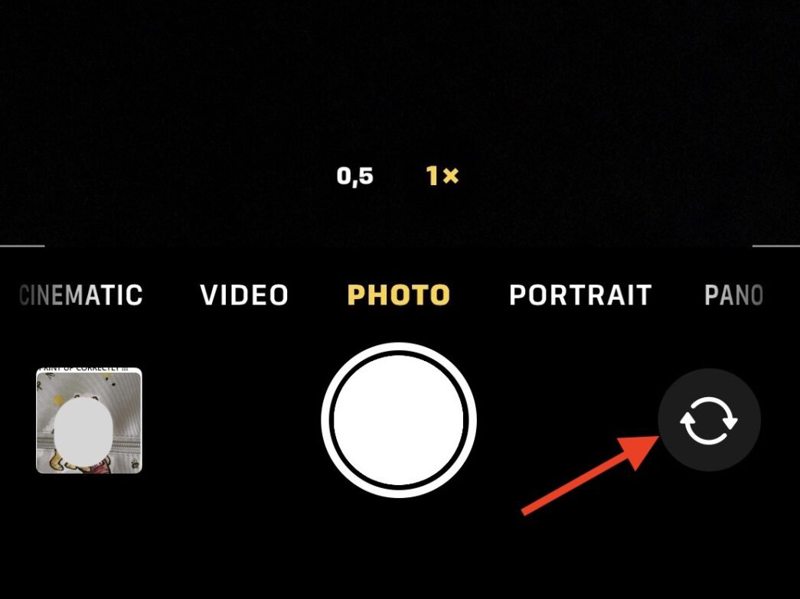
Hvis din iPhones frontkamera ikke virker, skal du trykke på Kontakt knappen for at bruge bagkameraet. Hvis både for- og bagkameraet på iPhone ikke virker, skal du genstarte din Kamera-app. Hvis kun forkameraet holder op med at virke, er det bedst at rengøre frontlinsen øverst på skærmen. Hvis problemet fortsætter, skal du reparere din enhed i en autoriseret butik.
Scenarie 3: iPhone-kameraet bliver ved med at fokusere igen
Nogle gange bliver dit iPhone-kamera ved med at fokusere igen eller kan ikke fokusere. Hvis du har fjernet alle etuier eller blokke fra din enhed, kan du prøve løsningerne nedenfor for at tage klare billeder på din iPhone.
Løsning 1: Slå autofokus til
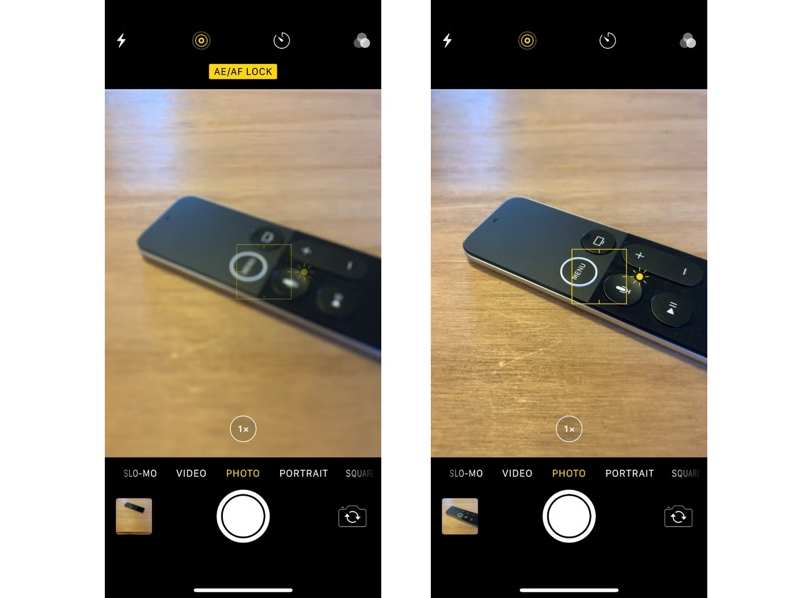
Hvis din Kamera-app viser AE/AF øverst på skærmen, betyder det, at kameraet låser fokus og eksponering, når du tager et billede. Tryk på et tomt område for at aktivere autofokus. Derefter burde kameraet fokusere automatisk på objektet.
Løsning 2: Hold iPhone stabil

En anden løsning til at fikse iPhone-kameraet, der ikke fokuserer, er at holde din hånd stabil, mens du tager et billede. Du kan holde din iPhone med begge hænder for at forbedre stabiliteten. Derudover kan du bruge et stativ til at holde din iPhone stabil, når du tager billeder.
Scenarie 4: iPhone-kameraet bliver ved med at blinke
Nogle brugere rapporterer, at deres iPhone-kamera bliver ved med at blinke, når de tager billeder, især på iPhone 13 og iPhone 14. Det kan ske tilfældigt på grund af softwarefejl. En af de primære årsager er makrotilstand.
Løsning 1: Deaktiver makrotilstand
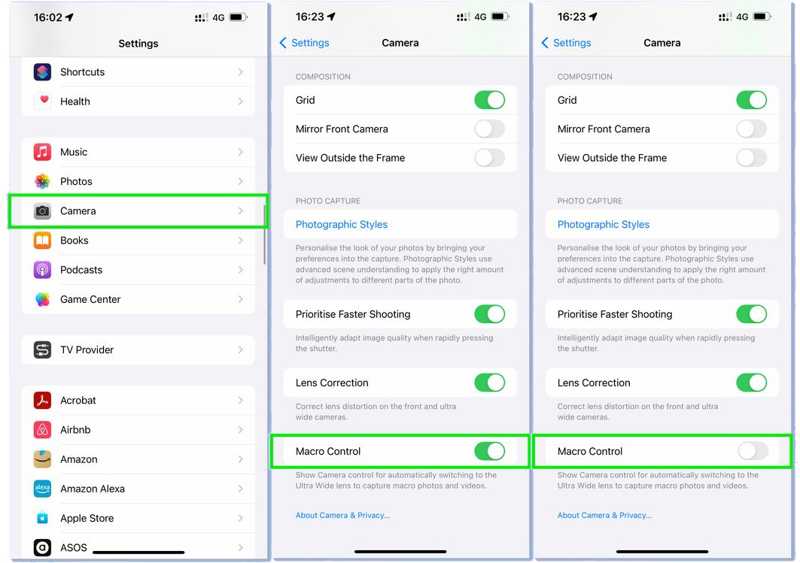
Trin 1 Åbne Indstillinger ca.
Trin 2 Gå til Kamera fane.
Trin 3 Slå fra Makro kontrol.
Løsning 2: Skift eksponering

Trin 1 Kør din Kamera-app.
Trin 2 Tryk på den hvide pil for at udvide indstillingsruden.
Trin 3 Tryk Eksponeringsindstillinger .
Trin 4 Juster eksponeringen med skyderen, indtil billedet virker mere tydeligt, og de klare lys er dæmpede.
Del 3: One-stop-løsning til at reparere iPhone-kamera, der ikke fungerer
Reparation af iPhone-kamera er ikke let, især ikke for almindelige mennesker. Heldigvis, Apeaksoft iOS System Recovery tilbyder en samlet løsning. Den kan registrere softwareproblemer på dit iPhone-kamera og rette dem automatisk.
One-stop-løsning til effektiv reparation af iPhone-kamera
- Fix iPhone-kameraet, der ikke virker, med et enkelt klik.
- Tilbyder flere tilstande til at rette softwarefejl.
- Tilgængelig til en bred vifte af kameraproblemer.
- Understøtter de nyeste modeller af iPhone, iPad og iPod.
Sikker download
Sikker download

Sådan Fix iPhone kamera ikke fungerer
Trin 1 Forbind din iPhone og computer
Start den bedste iPhone-reparationssoftware efter installation på din pc. Der findes en anden version til Mac. Forbind din iPhone og computer med et Lightning-kabel. Vælg. iOS System Recovery og klik på Starten knap til at registrere softwareproblemer.

Trin 2 Vælg en tilstand
Klik på knappen Gratis hurtig fix tilstand til hurtigt at løse softwareproblemer. Hvis den ikke er tilgængelig, skal du trykke på Fix. Vælg derefter Standard tilstand or Avanceret tilstand afhængigt af din situation, og klik på BekræfteBemærk, at den avancerede tilstand vil Gendan fabriksindstillinger din iPhone.

Trin 3 Fix iPhone-kameraet, der ikke virker
Tjek derefter enhedsoplysningerne i vinduet. Vælg derefter den korrekte version af iOS, og klik på Hent for at downloade firmwaren. Hvis du har firmwarefilen, skal du importere den fra din harddisk. Klik på Næste knappen for at begynde at reparere iPhone-kameraet, der ikke virker med det samme.

Konklusion
Denne artikel har forklaret Hvorfor iPhone-kameraet ikke åbner og hvordan man løser problemet hurtigt. De almindelige løsninger kan løse problemer relateret til fokus, blinken og mere, men de kræver tekniske færdigheder. Apeaksoft iOS System Recovery forenkler fejlfindingen. Det kan automatisk registrere softwareproblemer på din enhed. Det gør det til den bedste mulighed for begyndere. Hvis du har andre spørgsmål om dette emne, er du velkommen til at efterlade din besked under dette indlæg.
Relaterede artikler
Denne artikel forklarer, hvordan du hurtigt løser problemet med, at iMessage skal være aktiveret for at sende denne besked på en iPhone.
Hvis din iPhone siger, at der ikke er nok lagerplads, skal du følge vores guide til at tjekke den tilgængelige plads og frigøre plads ved at slette ubrugelige data.
Hvordan retter man iPhone-notifikationer, der ikke virker? Denne artikel introducerer 6 nemme løsninger, lige fra kontrol af indstillinger på iPhone til brug af iOS Systemgendannelsessoftware.
Det kan være irriterende, at Bluetooth ikke virker på din iPhone. Heldigvis kan dette problem hurtigt løses. Bekræft først, at du har aktiveret Bluetooth på din iPhone.

